スマホアプリを作ってみたものの「どうやってストアに出せばいいかわからない…」と悩んでいませんか?
この記事では、iOS・Android両対応のアプリをリリースするまでの流れを、初心者にもわかりやすく解説します。
✅ 対象読者
- ノーコード / バイブコーディングでアプリを作った人
- Flutter / Unity / React Native などで個人開発している人
- とにかくアプリをApp Store / Google Play に出したい人
🔄 アプリリリースの全体フロー
| ステップ | 内容 |
|---|---|
| Step① | Apple / Google の開発者登録 |
| Step② | アプリの最終確認(ビルド・バグ修正) |
| Step③ | ストア用アセット準備(アイコン・スクショなど) |
| Step④ | ストア管理画面への登録 |
| Step⑤ | アップロード・申請 |
| Step⑥ | 審査・公開 |
実際やるとわかりますが、リリースまで1ヶ月くらいは掛かる想定で臨むといいと思います。
🧾 ステップ①:開発者アカウントを登録する
| ストア | 必要なもの | 登録費用 |
|---|---|---|
| App Store(Apple) | Apple ID / DUNS番号(法人) | 年額12,980円(税込) |
| Google Play | Googleアカウント | 一度きり 25ドル |
✅ 個人開発者は「個人」で登録してもOK!
✅ Appleは法人名義で登録すると審査がスムーズになることも
🧪 ステップ②:アプリのビルドと最終確認
- バグがないかテスト(クラッシュ・表示崩れなど)
- iOS・Androidそれぞれで実機確認
- バージョン番号、ビルド番号を最新に更新
- 不要なログ出力やデバッグコードを削除
✅ Flutter/Unity/ReactNative ではそれぞれ
releaseビルドが必要
✅ iOSは「Xcode」を使って署名・アップロードまで行います
🎨 ステップ③:ストア用アセットを準備
| アセット | 推奨サイズ / 内容 |
|---|---|
| アプリアイコン | 1024×1024px(背景なし) |
| スクリーンショット | 各画面サイズごとに1〜5枚(スマホ・タブレット別) |
| プロモーション動画(任意) | 15〜30秒の紹介動画 |
| アプリ名・説明 | 日本語・英語それぞれで用意 |
✅ ストア審査で通らない原因の1つが「説明不足・画像不足」です
✅ CanvaやFigmaを使えば綺麗な素材が簡単に作れます
📝 ステップ④:アプリ情報をストアに入力
Apple(App Store Connect)とGoogle(Play Console)で入力項目は若干異なりますが、主に以下が必要です。
- アプリ名
- カテゴリ
- 年齢制限・対象年齢
- プライバシーポリシーURL(必須)
- 利用規約(任意)
- 広告や課金の有無
✅ ChatGPTなどで「プライバシーポリシー 作成して」と頼むと便利
✅ AdMobを使っている場合は「広告あり」と明記する必要あり
📤 ステップ⑤:アプリをアップロード・申請する
- iOS → XcodeからApp Store Connectへアップロード
- Android → Android Studioまたは.aabファイルでアップロード
✅ Appleは「TestFlight」を経由して審査に入る
✅ Googleは「リリース管理 → 新規リリース」で公開申請を実行
🔍 ステップ⑥:審査と公開
| ストア | 審査時間の目安 | 備考 |
|---|---|---|
| App Store | 通常1〜3日(繁忙期は5日以上) | 内容によってはリジェクトあり |
| Google Play | 数時間〜24時間程度 | 比較的早い |
公開後もやるべきこと:
- 不具合の報告が来たらアップデート
- レビュー返信・ユーザー対応
- アプリ紹介ページ・SNSでの告知
✅ まとめ:リリースは「書類作業」+「準備力」
アプリリリースは「作る」より「出す」ほうが難しいと感じる人も多いですが、
上記のステップを順にこなせば、誰でもストアにアプリを公開できます。
まずはチェックリストとして使ってみてください:
✅ Apple / Google に登録したか
✅ アイコン・スクショ・説明を用意したか
✅ 本番ビルドを作って動作確認済みか
✅ ストアで必要項目をすべて入力したか
✅ プライバシーポリシーURLは設定したか
まぁあとは兎に角回数をこなして慣れて行く事が大切です!!
是非あなたの作ったアプリを世に出して行っちゃいましょう!!

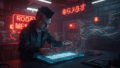
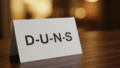
コメント